电脑查显卡 自己电脑显卡信息怎么查看
更新时间:2024-04-18 14:04:14作者:xtang
在现代社会中电脑已经成为我们日常生活中不可或缺的工具,而显卡作为电脑中的重要组成部分,直接影响着电脑的性能表现。对于大多数用户来说,了解自己电脑的显卡信息是非常重要的。如何查看自己电脑的显卡信息呢?通过简单的几步操作,我们就能轻松获取到这些关键信息。让我们一起来了解一下吧!
步骤如下:
1.首先,我们在自己的电脑桌面上。找到“此电脑”,然后点击右键选择属性。
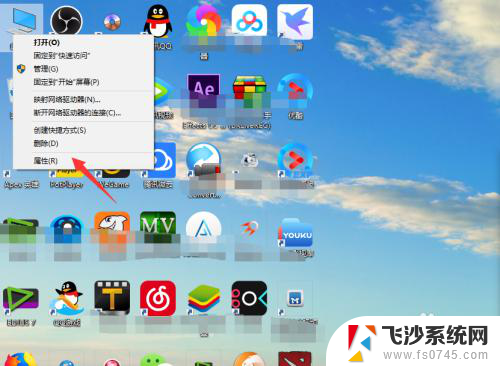
2.在属性中,我们选择“控制面板主页”。
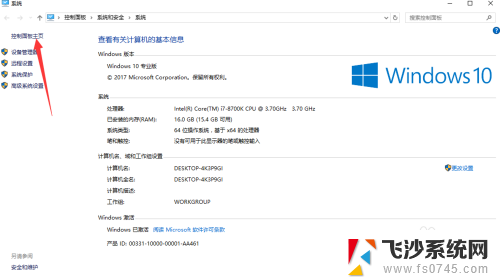
3.然后将右上方的查看方式,由类别修改为大图标。
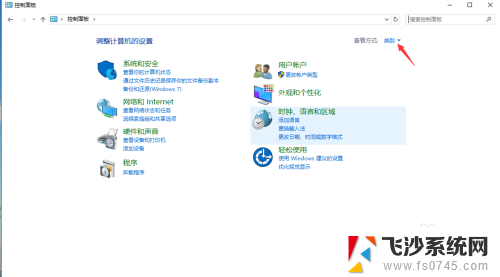
4.然后我们可以看到非常多的电脑的设置,我们选择“NVIDIA控制面板”。如图示。
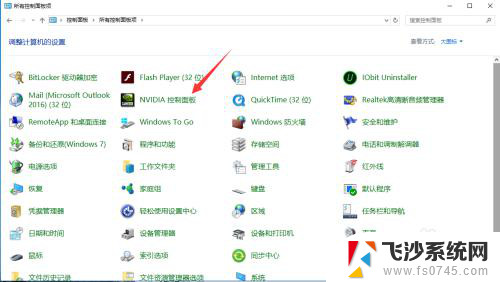
5.进入NVIDIA控制面板之后,我们点击左下角的系统消息。
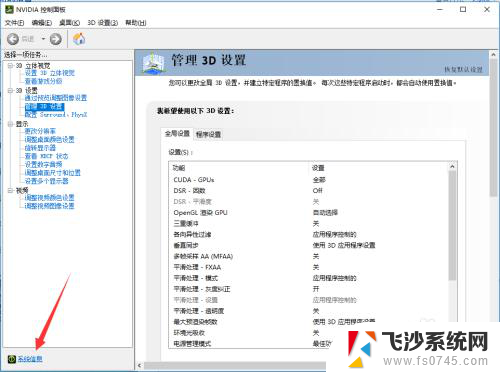
6.进入这个系统信息之后,我们就可以看到相信的显卡信息了。 可以看到小编的显卡是“GeForce GTX 1070 Ti”,右边是这个显卡的详细细节。
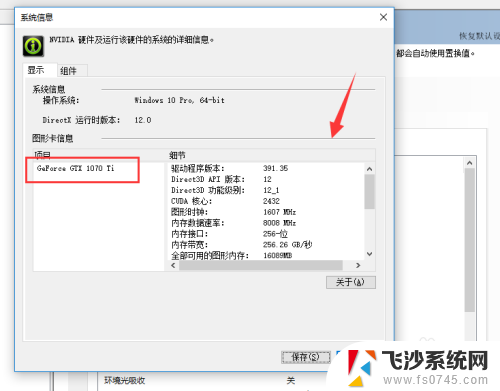
7.我们可以点击保存,将信息全部保存下来,方便观看。
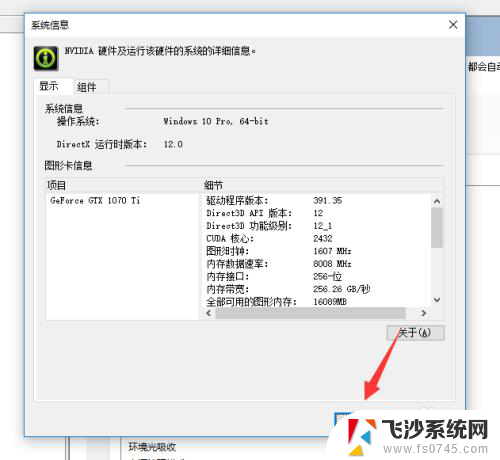
8.保存完成之后,我们直接打开,就可以看到这个显卡的详细信息了。

以上就是关于电脑查显卡的全部内容,有遇到相同情况的用户可以按照小编的方法来解决。
电脑查显卡 自己电脑显卡信息怎么查看相关教程
-
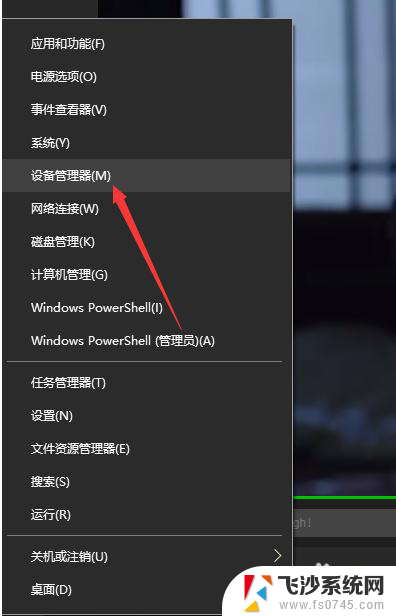 电脑的显卡怎么查看 自己电脑显卡怎么查看
电脑的显卡怎么查看 自己电脑显卡怎么查看2024-02-20
-
 电脑显卡型号怎么看 怎么查看自己电脑的显卡型号
电脑显卡型号怎么看 怎么查看自己电脑的显卡型号2024-02-09
-
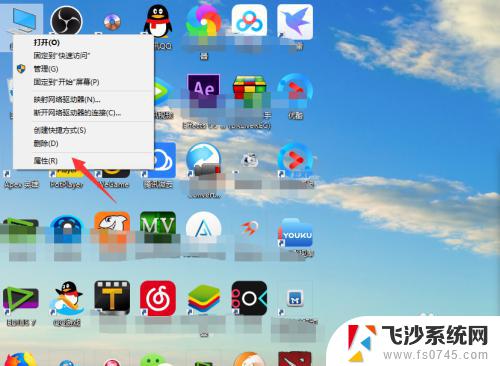 查电脑显卡 如何查看电脑显卡信息
查电脑显卡 如何查看电脑显卡信息2023-11-02
-
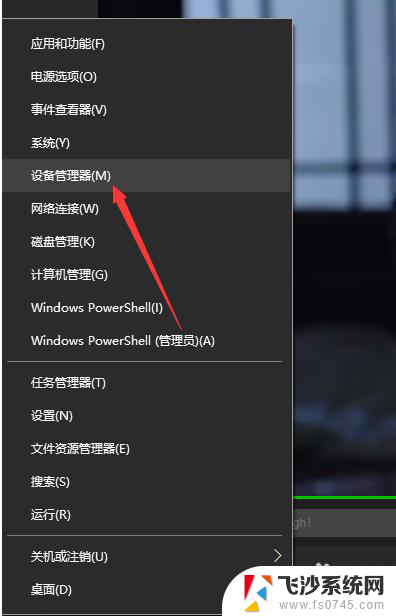 电脑如何查看自己的显卡 自己的电脑怎么查看显卡型号
电脑如何查看自己的显卡 自己的电脑怎么查看显卡型号2024-04-17
- 电脑怎么查看自己的显卡配置 如何查看笔记本电脑的显卡型号
- 电脑的声卡怎么看 如何获取自己电脑的声卡信息
- 怎么看自己电脑显卡配置 如何查看笔记本电脑的显卡型号
- 怎么看电脑的声卡 查看电脑声卡信息的方法
- 怎么看自己的显卡驱动版本 如何在电脑上查看nvidia显卡驱动程序版本号
- 笔记本电脑如何看显卡配置 笔记本电脑显卡怎么查看
- 电脑如何硬盘分区合并 电脑硬盘分区合并注意事项
- 连接网络但是无法上网咋回事 电脑显示网络连接成功但无法上网
- 苹果笔记本装windows后如何切换 苹果笔记本装了双系统怎么切换到Windows
- 电脑输入法找不到 电脑输入法图标不见了如何处理
- 怎么卸载不用的软件 电脑上多余软件的删除方法
- 微信语音没声音麦克风也打开了 微信语音播放没有声音怎么办
电脑教程推荐
- 1 如何屏蔽edge浏览器 Windows 10 如何禁用Microsoft Edge
- 2 如何调整微信声音大小 怎样调节微信提示音大小
- 3 怎样让笔记本风扇声音变小 如何减少笔记本风扇的噪音
- 4 word中的箭头符号怎么打 在Word中怎么输入箭头图标
- 5 笔记本电脑调节亮度不起作用了怎么回事? 笔记本电脑键盘亮度调节键失灵
- 6 笔记本关掉触摸板快捷键 笔记本触摸板关闭方法
- 7 word文档选项打勾方框怎么添加 Word中怎样插入一个可勾选的方框
- 8 宽带已经连接上但是无法上网 电脑显示网络连接成功但无法上网怎么解决
- 9 iphone怎么用数据线传输文件到电脑 iPhone 数据线 如何传输文件
- 10 电脑蓝屏0*000000f4 电脑蓝屏代码0X000000f4解决方法